So ermitteln Sie die Akkukapazität (mAh) eines Android-Telefons
Posted by Julia Werner •
Wie man die Lebensdauer des Akkus verlängert, verbreiten sich 7 Mythen über den iPhone-Akku
Apple setzt auf einen Akku aus Lithium-Ionen-Typ Da es in iPhone-Geräten schnell aufgeladen werden kann, hält es auch länger und sein Gewicht ist leicht. Dieser Batterietyp wird mit bestimmten Eigenschaften hergestellt, es gibt jedoch viele Websites und Veröffentlichungen voller Fehlinformationen und falscher Praktiken, die die Lebensdauer der Batterie beeinträchtigen können. IPhone Akku Es gibt weit verbreitete und verbreitete Mythen über die Batterie, an die viele Apple-Benutzer glauben und die sie in dem Glauben tun, dass sie eine sichere Möglichkeit sind, die Batterie zu schonen und ihre Lebensdauer zu verlängern.Lesen Sie weiter, um mehr über die 7 häufigsten Mythen über die iPhone-Batterie und ihre Bedeutung zu erfahren sind.
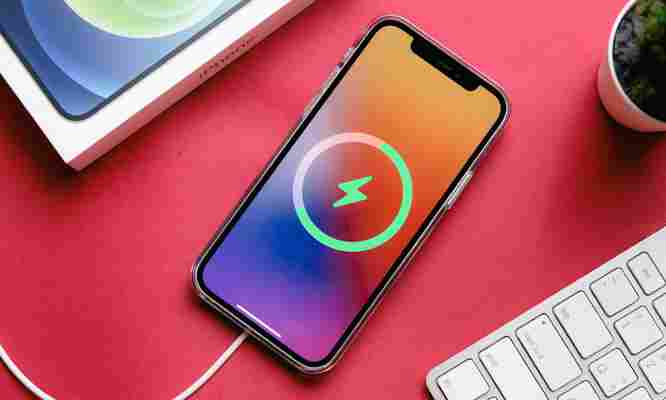
Mythos XNUMX: Das Ausschalten von Wi-Fi und Bluetooth spart Akkulaufzeit
Wenn Sie den Titel lesen, werden Sie sofort sagen: Es macht Sinn, wenn Sie Wi-Fi und Bluetooth nicht verwenden, bleibt die Akkulaufzeit erhalten, oder? Leider ist dies nicht wahr.
Die neuesten Wi-Fi- und Bluetooth-Standards verlängern die Akkulaufzeit, indem sie steuern, wie sie funktionieren und wann Geräte tatsächlich verbunden sind. Mit anderen Worten, wenn beide Funktionen eingeschaltet, aber nicht aktiv genutzt werden, wechseln sie in den Ruhezustand, um die Akkulaufzeit nicht zu belasten, und selbst wenn sie aktiv arbeiten, sind diese Parameter so effektiv, dass sie keinen merklichen Unterschied machen um die Batterie trotzdem zu entladen Geschlossen oder aktiv und umgekehrt, wenn sie erneut aktiviert wird, wird mehr Energie verbraucht, um in den aktiven Modus zurückzukehren.
Aber bei Mobilfunkdaten ist die Geschichte anders. Im Allgemeinen entleert die Verbindung Ihres Geräts mit Mobilfunkmasten den Akku, insbesondere wenn Ihr iPhone mit einem XNUMXG-Netzwerk verbunden ist.
Mythos XNUMX: Zu langes Laden des Akkus kann ihn beschädigen
Dieser Mythos ist bei vielen Anwendern schon lange beliebt und tauchte mit der ersten Generation von Lithium-Ionen-Akkus auf. die Batterie Lange Zeit kann es zu Überladung und ernsthaften Batterieproblemen kommen, aber dieses Problem ist seit langem behoben.
Und die Akkus der heutigen Mobilgeräte sind mit Technologien ausgestattet, die automatisch verhindern, dass der Akku zu stark aufgeladen wird. Das bedeutet, dass Sie Ihr iPhone lange aufladen lassen können, ohne sich Gedanken über den Akku machen zu müssen.
Mythos Nr. XNUMX: Das Schließen von Apps nach der Verwendung spart Akkulaufzeit
Es gibt verschiedene Arten von Apps und sie funktionieren nicht alle gleich und verwenden nicht die gleiche Menge an Systemressourcen. Einige Apps im Hintergrund, auch wenn Sie sie nicht aktiv verwenden, entladen die Akkulaufzeit langsam, aber Sie können alle ausschalten Hintergrundaktivität oder erzwingen Sie das Beenden der App, um sie auszuschalten.
Und für andere Apps nimmt es nicht viel Akkulaufzeit in Anspruch und es wird wahrscheinlich keinen großen Einfluss auf Ihre Akkulaufzeit haben, wenn Sie all diese Apps schließen und schlimmer noch, wenn Sie eine App häufig verwenden, sie vollständig ausschalten und Wenn Sie es erneut starten, wird Ihr Leben aufgebraucht. Der Akku ist größer, als wenn Sie ihn im Hintergrund lassen würden.
Artikel lesen Das Schließen von Apps, die im Hintergrund laufen, schadet dem iPhone-Akku
Mythos XNUMX: Die automatische Helligkeit beeinträchtigt die Akkulaufzeit
Die automatischen Helligkeitseinstellungen des iPhone erhöhen und verringern die Helligkeit häufig, um mit dem Umgebungslicht Schritt zu halten, dies ist jedoch immer die Akkulaufzeit. Ihr iPhone versucht, den Bildschirm basierend auf dem nahen Licht und der Tageszeit mit so wenig Helligkeit wie möglich klar zu halten, daher ist die automatische Helligkeit eine effektive Methode, um Akkulaufzeit zu sparen, und sollte eingeschaltet bleiben.
Mythos XNUMX: Systemupdates zerstören die Akkulaufzeit
Einige Betriebssystem-Updates, insbesondere wenn Sie auf ein neues System wie iOS 15 aktualisieren, können Ihre Akkulaufzeit verschlechtern, da häufig viele neue Funktionen zum Booten, einige Probleme und viele Neuindizierungen im Hintergrund, aber als andere Updates erforderlich sind kommen mehr rein, die Anlage wird effizienter und läuft an, Energie besser nutzen. Das Ergebnis ist oft eine erhöhte Batterieeffizienz. Wenn Sie also die bestmögliche Akkulaufzeit wünschen, ist es eine gute Idee, Ihr iPhone immer auf dem neuesten Stand zu halten und den Akku vorübergehend zu entladen, um die Lebensdauer zu verlängern.
Mythos XNUMX: Schnellladen schadet dem Akku
Viele Ladegeräte unterstützen inzwischen die Schnellladefunktion, aber die weit verbreitete Meinung, dass diese Funktion dem Akku schadet, ist falsch, denn die Schnellladetechnik ist durchdacht ausgelegt: Smartphones nutzen Schnellladung meist nur, um den Akku zu einem bestimmten Prozentsatz zu verbinden und zu laden Stoppen Sie dann, bevor die Batterie der Gefahr einer Überhitzung, Überhitzung oder dem Auftreten eines anderen Problems ausgesetzt ist, und bestätigen Sie dies durch Kamel „Ein Lithium-Ionen-Akku wird schnell aufgeladen, bis er schnell 80 % seiner Kapazität erreicht, und wechselt dann zu einem langsamen schrittweisen Aufladen“, sagt sie, sodass Sie schnell aufladen können, ohne sich Gedanken über Nebenwirkungen des Akkus machen zu müssen.
Mythos XNUMX: Das Aufladen des Akkus, nachdem er vollständig entladen ist, ist am besten
Diese Informationen waren vor vielen Jahren nützlich, sind aber heute nicht mehr anwendbar. Wobei es eine Generation moderner Akkus geworden ist, auf die Apple setzt, die nach dem Ladezyklus-System arbeiten, und deshalb ist das Gegenteil der Fall: Statt 100% zu entladen und dann zu laden, muss man den ganzen Tag über kurz laden und damit Vermeiden Sie es, viel Energie zu verlieren, bevor Sie einen Ladezyklus abgeschlossen haben, was für die Lebensdauer der Batterie gesund ist.
Haben Sie einem dieser Batteriemythen geglaubt? Sag es uns in den Kommentaren
Quelle:
idropnews
Samsung- oder Android-Telefon-Akku entlädt sich zu schnell? 22 Tipps und Korrekturen
Wenn Sie möchten, dass der Akku Ihres Samsung- oder Android-Telefons länger hält, können Sie einige einfache Anpassungen vornehmen. Sie müssen Ihr Telefon nicht alle paar Stunden aufladen. Dieser Artikel zeigt Ihnen, wie Sie das Problem mit der Akkulaufzeit von Samsung- oder Android-Telefonen beheben können (der Akku Ihres Telefons entlädt sich zu schnell).

Kurztipps: Tipps zur Akkulaufzeit für Ihr Samsung-Telefon
Starten Sie Ihr Telefon neu – Wenn Sie Ihr Telefon eine Weile nicht neu gestartet haben, ist es jetzt an der Zeit, dies zu tun. Viele Apps und Prozesse werden im Hintergrund des Systems ausgeführt, wodurch der Akku des Telefons schneller entladen wird. Durch einen Neustart des Telefons wird alles, was unbemerkt läuft, geschlossen. Darüber hinaus wird durch einen Neustart der Speicher aktualisiert und das Telefon wird viel besser funktionieren. Schauen Sie sich die Apps an, die den Akku entladen – Überprüfen Sie zunächst, welche Apps den Akku am meisten belasten. Gehen Sie zu Einstellungen > Gerätepflege > Akku > Akku > Akkuverbrauch. Wenn Sie herausgefunden haben, welche Apps ganz oben auf der Liste stehen, suchen Sie nach Updates oder deinstallieren Sie die App, insbesondere wenn sie unwichtig ist. Deaktivieren Sie die Dienste, die Sie im Moment nicht verwenden – Einer der größten Fehler, den wir alle machen, ist, dass wir verschiedene Dienste laufen lassen, auch wenn wir sie nicht brauchen. Es ist nicht erforderlich, mobile Daten zu aktivieren, wenn Sie zu Hause mit einem Wi-Fi-Netzwerk verbunden sind. Oder warum Bluetooth eingeschaltet lassen, wenn Sie die Kopfhörer gerade nicht benötigen? Wenn Sie mit dem Dienst fertig sind, schalten Sie ihn bitte aus. Sie werden feststellen, dass der Akku viel länger hält. Aktivieren Sie den dunklen Modus – Wenn Sie den Dunkelmodus einschalten, werden Sie einen Unterschied in der Batterieabteilung bemerken. Um ihn zu aktivieren, gehen Sie zu Einstellungen > Anzeige > Dunkler Modus. Reduzieren Sie die Helligkeitsstufe oder aktivieren Sie Adaptive Helligkeit – Einfache Optimierungen können einen enormen Unterschied machen. Sie können also die Helligkeitsstufe reduzieren, indem Sie zu Einstellungen> Anzeige gehen, oder Sie können die Option Adaptive Helligkeit aktivieren, wenn Ihnen das besser passt. Always-on-Display deaktivieren – Eine Funktion, die den Akku viel schneller entleeren und entleeren kann, ist das Always-on-Display. Sie können dies mit einem einzigen Tippen tun, indem Sie die Schnelleinstellungen öffnen und auf die entsprechende Schaltfläche tippen. Stellen Sie das Bildschirm-Timeout auf ein 15 oder 30 Sekunden – Gehen Sie dazu zu Einstellungen > Display > Bildschirm-Timeout und wählen Sie eine der beiden genannten Optionen aus.
Wenn Sie irgendwo unterwegs sind und Ihr Telefon im Moment nicht aufladen können und der Akkustand sehr niedrig ist, können Sie den Energiesparmodus aktivieren. Gehe zu Einstellungen > Gerätepflege > Akku.
Tippen Sie auf Energiesparmodus und tippen Sie auf den Schalter, um ihn einzuschalten. Es verringert die Helligkeit, begrenzt die CPU-Geschwindigkeit und deaktiviert einige Dienste. Sie haben immer noch die wesentlichen Funktionen zur Hand.
Warum wird die Akkulaufzeit meines Samsung so schnell leer? So beheben Sie das Problem
1. Überprüfen Sie die Batterienutzung und den Zustand
Wenn Ihr Samsung oder Android Die Akkulaufzeit des Telefons entlädt sich schneller als der Durchschnitt, können Sie damit beginnen, den Akkuverbrauch zu überprüfen. So prüfen Sie, welche Apps zu viel Strom verbrauchen. Schließen oder deinstallieren Sie die fehlerhaften Apps. So überprüfen Sie den Akkuverbrauch:
Navigieren Sie zu Einstellungen > Gerätepflege > Akku.
Unten erscheint eine Liste der verwendeten Apps, sortiert nach Datum und Verbrauch. Sehen Sie, welche Bereiche den Akku Ihres Android-Telefons entladen, und führen Sie einen der folgenden Schritte aus:
Aktualisiere die App: Gehen Sie zum Google Play Store und suchen Sie nach einem Update
Gehen Sie zum Google Play Store und suchen Sie nach einem Update Erzwinge das Schließen der App
Cache löschen : Einstellungen > Apps > App auswählen > Speicher > Cache löschen
: Einstellungen > Apps > App auswählen > Speicher > Cache löschen Daten löschen : Einstellungen > Apps > App auswählen > Speicher > Daten löschen
: Einstellungen > Apps > App auswählen > Speicher > Daten löschen Deinstallieren Sie die App
2. Schließen Sie Hintergrund-Apps
Die von Ihnen geöffneten Apps werden im Hintergrund weiter ausgeführt, auch wenn Sie sie nicht verwenden. Wenn eine App im Hintergrund geöffnet ist, aktualisiert sie den Inhalt ständig. Wenn Sie die App verwenden möchten, öffnet sie sich schneller, da der Inhalt nicht von Anfang an neu geladen werden muss. Es ist effizient, kann aber Ihr Telefon entladen.
3. Reduzieren Sie Ihr Bildschirm-Timeout
Erwägen Sie, die Dauer des Bildschirm-Timeouts zu verringern.
Navigieren Sie zu Einstellungen
Wählen Sie Anzeige
Tippen Sie auf Bildschirm-Timeout
Reduzieren Sie es auf 30 Sekunden oder 15 Sekunden.
4. Adaptive Battery aktivieren, unbenutzte Apps automatisch deaktivieren und Einstellungen optimieren
Diese Funktionen können die Akkuleistung Ihres Android-Telefons massiv verbessern. Wenn Sie dies aktivieren, hält der Akku Ihres Telefons lange; und verbessern Sie die des Telefons Leistung, z. B. bei verzögerten Problemen.
Navigieren Sie zu Einstellungen
Tippen Sie auf Gerätepflege.
Tippen Sie auf Batterie.
Tippen Sie auf das Menüsymbol ( 3 Punkte) oben rechts.
oben rechts. Aktivieren Sie alle vorgeschlagene Funktionen.
Mehr erfahren - Steigern Sie das mobile Internet: So beschleunigen Sie das langsame Internet auf Ihrem Telefon
5. Aktivieren Sie den Energiesparmodus
Wenn Sie sich in einer Situation befinden, in der Sie Ihr Telefon nicht aufladen können und der Akkustand niedrig ist, können Sie den Energiesparmodus aktivieren.
Gehen Sie zu Einstellungen > Gerätepflege > Akku.
Tippen Sie auf Energiemodus.
Wählen Sie Optimieren, Mittlere Energieeinsparung oder Maximale Energieeinsparung.
Tipp: Sie können auch aktivieren Adaptive Energieeinsparung - Dadurch wird Ihr Energiesparmodus automatisch basierend auf Ihrem Nutzungsverhalten eingestellt, um die Akkulaufzeit Ihres Android-Telefons zu verlängern.
6. Starte dein Gerät neu
Diese Methode behebt effektiv häufige Probleme, einschließlich Probleme im Zusammenhang mit der Batterie. Um das Telefon neu zu starten, halten Sie die Ein-/Aus-Taste gedrückt und wählen Sie Neustart.
7. Deaktivieren Sie die Tap To Wake-Funktion (Lift to Wake)
Viele Samsung-Benutzer beschwerten sich (über das Samsung US-Community-Forum) darüber, dass ihr Telefon versehentlich klopfte, während es sich in der Tasche befand, wodurch der Akku schnell entladen wurde. Einer von ihnen berichtete, dass sein Galaxy-Handy sogar mit der Aufnahme begonnen habe. Wenn Sie das gleiche Problem haben, Deaktivieren Sie die Tap To Wake-Funktion. Navigieren Sie zu :
Account Einstellungen
Tippen Sie auf Erweiterte Funktionen.
Tippen Sie auf Bewegung und Gesten.
Beides deaktivieren Zum Aufwachen heben und Doppeltippen, um aufzuwachen
8. Versetzen Sie Apps in den Ruhezustand
Wenn Sie mit der Verwendung einer App fertig sind, schließt diese Funktion die App sofort. So aktivieren Sie „In den Ruhezustand versetzen“ auf Ihrem Android-Handy :
Navigieren Sie zu Einstellungen
Tippen Sie auf Gerätepflege.
Tippen Sie auf Batterie.
Wählen Sie aus der Liste eine App aus
Wende "App schlafen legen" auf
9. Optimieren Sie Ihr Telefon (Schnell)
Sie können eine Schnelldiagnose auf Ihrem Telefon durchführen. Dadurch wird nach Malware-Apps und Apps gesucht, die mehr als die durchschnittliche Nutzung verbrauchen. Navigieren Sie zu :
Account Einstellungen
Tippen Sie auf Gerätepflege.
Tippen Sie auf „Optimieren“
10. Schalten Sie den Nachtmodus ein
Das Purdue-Studie gefunden dass das Umschalten vom Hellmodus in den Dunkelmodus bei 100 % Helligkeit durchschnittlich 39 % bis 47 % Akkuleistung einspart.
Bonus: Nachtschicht aktivieren
Navigieren Sie zu Einstellungen
Wählen Sie Anzeige
Schalten Sie den Nachtmodus ein
11. Reduzieren Sie Ihre Bildschirmauflösung
Der Bildschirm und das Display tragen viel zur Akkuleistung unseres Android-Telefons bei. Erwägen Sie, die Bildschirmauflösung zu reduzieren. Einige Apps werden geschlossen, wenn sich die Bildschirmauflösung ändert.
Navigieren Sie zu Einstellungen
Wählen Sie Anzeige
Tippen Sie auf Bildschirmauflösung
Wähle aus HD + or FHD+.
Erwägen Sie auch, die Bildschirmhelligkeit in Innenräumen zu reduzieren oder zu aktivieren Adaptive Helligkeit
Navigieren Sie zu Einstellungen
Wählen Sie Anzeige
Schalten Sie die adaptive Helligkeit ein
12. Aktivieren Sie den versehentlichen Berührungsschutz
Diese Funktion schützt Ihr Telefon vor versehentlichen Berührungen, wenn es sich an einem dunklen Ort befindet, z. B. in einer Hosen- oder Handtasche. Dies trägt auch dazu bei, die Lebensdauer Ihrer Batterie zu verlängern. Navigieren Sie zu:
Account Einstellungen
Wählen Sie Anzeige
Schalten Sie den versehentlichen Berührungsschutz ein
Lesen Sie mehr, wenn Ihre Der iPhone-Akku entlädt sich schnell oder wenn Sie nach Tipps suchen, um die Akkulaufzeit zu verlängern
13. Ändern Sie Ihren Bildschirmmodus
Diese Methode ist optional; Wenn Sie jedoch den Bildschirmmodus Basic oder Amoled Photo aktivieren, können Sie den Akku um 30 % oder mehr erhöhen. Farbe verbraucht mehr Batterie als Monochrom.
Navigieren Sie zu:
Account Einstellungen
Wählen Sie Anzeige
Tippen Sie auf Bildschirmmodus
Aktivieren Sie entweder Basic, AMOLED Photo oder AMOLED Cinema.
14 Aktivieren Sie Animation reduzieren
Diese Funktion dämpft die Bewegungseffekte auf dem Bildschirm, z. B. wenn Apps geöffnet oder geschlossen werden. Navigieren Sie zu :
Account Einstellungen
Tippen Sie auf Erweiterte Funktionen.
Schalten Sie Animation reduzieren ein
15. Weitere schnelle Tipps zum Akku des Android-Telefons
Reduzieren Sie die Bildschirmaktualisierungsrate
Vermeiden Sie Live-Hintergründe
Schalten Sie den Flugzeugmodus ein
Deaktivieren Sie GPS, mobile Daten, WLAN oder Bluetooth, wenn Sie es nicht verwenden.
Ändern Sie die Auflösung Ihrer Bilder und Videos.
Halten Sie das Telefon von Hitze oder extremen Temperaturen fern.
Optimiertes Laden und schnelles Laden über Kabel ermöglichen
Nicht verwendete Apps löschen
Ist es Zeit für ein Upgrade?
16. Software aktualisieren
Die Aktualisierung der Software kann eine potenzielle Lösung zur Behebung der Batterieprobleme des Android-Telefons sein. Updates werden normalerweise mit einem Sicherheitspatch und einer Fehlerbehebung geliefert, die auch die Akkulaufzeit verbessern können. Überprüfen Sie, ob es ein Software-Update für Ihr Gerät gibt. Gehen Sie zu Einstellungen > Software-Update > Downloaden und installieren Sie.
17. App-Benachrichtigungen deaktivieren
So deaktivieren Sie App-Benachrichtigungen. Navigieren Sie zu
Account Einstellungen
Tippen Sie auf Apps
Wählen Sie eine App aus, die das Problem verursacht (hoher Akkuverbrauch)
Tippen Sie auf Speicher.
Wählen Sie unter App-Einstellungen Benachrichtigungen aus
Schalten Sie Benachrichtigungen anzeigen aus
18. Starten Sie das Telefon im abgesicherten Modus
Wenn das Problem nach der Installation bestimmter Apps auftritt, versuchen Sie, Ihr Telefon im abgesicherten Modus zu starten. Mit dieser Methode können Sie das Gerät neu starten, indem Sie Apps von Drittanbietern deaktivieren. Überprüfen Sie im abgesicherten Modus das Verhalten des Akkus Ihres Telefons. Wenn Ihre Akkulaufzeit normal ist, kann eine der Apps das Problem verursachen. Sie können die Apps einzeln deinstallieren, beginnend mit den kürzlich installierten, oder Sie können einen Werksreset durchführen.
Hier sind die Schritte, um das Telefon im abgesicherten Modus zu starten:
Fahren Sie Ihr Android-Telefon herunter.
Halten Sie die Einschalttaste gedrückt, bis die Meldung „Ausschalten“ auf dem Bildschirm angezeigt wird.
Tippen und halten Sie „Ausschalten“, bis die Eingabeaufforderung „Abgesicherter Modus“ erscheint, und tippen Sie dann zur Bestätigung darauf.
Lassen Sie uns den Prozess beenden.
Wenn der Vorgang abgeschlossen ist, sehen Sie den „Abgesicherten Modus“ im unteren linken Teil des Startbildschirms.
19. Zurücksetzen auf Werkseinstellungen
Wenn Sie alle oben genannten Methoden ausprobiert haben, aber die Akkuprobleme des Android-Telefons immer noch nicht beheben können, kann das Zurücksetzen auf die Werkseinstellungen hilfreich sein. Um diese Methode zu verwenden, gehen Sie zu
So ermitteln Sie die Akkukapazität (mAh) eines Android-Telefons
Möchten Sie die Akkukapazität Ihres Android-Smartphones herausfinden? Alle technischen Daten des Telefons, einschließlich der Akkukapazität, sind auf der Telefonbox angegeben. Wenn Sie keine Telefonzelle haben, gibt es einige andere Methoden, mit denen Sie herausfinden können, wie hoch die Akkukapazität Ihres Telefons ist.
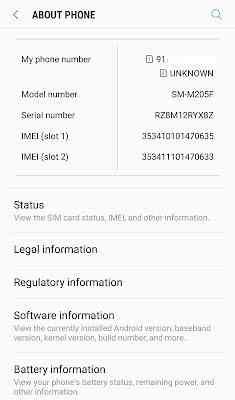
Die Akkukapazität von Smartphones wird im Allgemeinen in mAh gemessen. mAh (kurz für Milli Ampere pro Stunde) ist die Einheit der elektrischen Ladung. Angenommen, Ihr Telefon hat eine Akkukapazität von 4000 mAh. Dies bedeutet, dass der Akku Ihres Telefons je nach Verwendung 4000 mA für eine Stunde oder 2000 mA für 2 Stunden oder 40 mA für 100 Stunden usw. liefern kann.
Diese Anleitung zeigt dir verschiedene Methoden, um die Akkukapazität deines Android-Smartphones herauszufinden. Wir werden auch besprechen, welche Apps den Akku Ihres Telefons am meisten entladen und wie Sie die Akkulaufzeit verlängern können.
Finden Sie die Batteriekapazität (mAh) in den Android-Einstellungen
Alle Informationen zu Ihrem Android-Smartphone wie Akkukapazität, Android-Version, Kernel-Version, Build-Nummer, IMEI-Nummer und mehr finden Sie im About-Bereich der Telefoneinstellungen. Hier ist eine Schritt-für-Schritt-Anleitung –
Zuerst öffnen Settings in Ihrem Telefon. Scrollen Sie ganz nach unten und klicken Sie About. Unter Battery Information, sehen Sie die Akkukapazität Ihres Android-Telefons. Hier sehen Sie auch den Akkustand und -status (Laden oder nicht Laden).
Wie im obigen Bild gezeigt, wo wir ein Samsung-Smartphone verwendet haben, zeigt es die typical battery capacity des Telefons, das unter Laborbedingungen von Drittanbietern getestet wurde.
Sie sehen auch die minimale Kapazität des Akkus, die als real angesehen wird. Die tatsächliche Akkulaufzeit kann jedoch je nach Netzwerkumgebung, Nutzungsmuster und anderen Faktoren variieren.
Eine weitere einfache Möglichkeit, die Akkukapazität Ihres Android-Telefons herauszufinden, ist by searching its specifications on Google. Wenn Sie den Modellnamen Ihres Telefons kennen, suchen Sie ihn einfach auf Google und besuchen Sie eine der vertrauenswürdigen Websites, um die technischen Daten des Telefons zu überprüfen.
Finden Sie die Batteriekapazität auf Android mit der AccuBattery-App
AccuBattery ist eine App für Android, die Ihnen alle Akkuinformationen Ihres Telefons wie Akkuverbrauch, Akkukapazität (mAh), Akkuzustand und mehr anzeigt. Sie können auch die Ladegeschwindigkeit Ihres Telefons herausfinden.
Die AccuBattery-App überwacht die Akkulaufzeit Ihres Telefons und schlägt Ihnen verschiedene Tipps zur Optimierung der Leistung vor. Sie können herunterladen AccuBattery-App kostenlos auf Ihrem Android-Telefon aus dem Google Play Store herunterladen.
Sobald Sie es heruntergeladen haben, öffnen Sie die App und wechseln Sie zu Charging. Hier sehen Sie, wie viel Akkulaufzeit noch übrig ist. Scrollen Sie nach unten und dort werden Sie sehen Battery Capacity Estimate. Die Designkapazität zeigt die tatsächliche Akkukapazität Ihres Telefons.
Im Laufe der Zeit nimmt auch die Akkulaufzeit Ihres Telefons ab. Die geschätzte Kapazität zeigt, wie viel Kapazität (mAh) Ihr Akku im Laufe der Zeit verloren hat, ist jedoch nur ein Schätzwert, der auf der aktuellen Ladesitzung basiert.
Finden Sie heraus, welche Apps den Akku Ihres Telefons entladen
Android verfügt über eine integrierte Funktion, die den Akkuverbrauch Ihres Telefons überwacht und Ihnen mitteilt, welche Apps den Akku am meisten verbrauchen. Einige Hersteller (z. B. Samsung) haben auch einen Energiesparmodus, der die Akkulaufzeit verlängert.
Öffnen Sie die App „Einstellungen“ auf Ihrem Telefon und klicken Sie auf „ Battery. Bei einigen Smartphones finden Sie diese Akku-Option unter Device Maintenance. Gehen Sie jetzt zu Battery Usage und dort sehen Sie eine Liste von Apps und Gerätediensten, die die Akkulaufzeit Ihres Telefons am meisten verbrauchen.
Sie können auf tippen Save Power um zu verhindern, dass Apps den Akku Ihres Telefons im Hintergrund verwenden. Samsung-Smartphones verfügen auch über einen Energiesparmodus, der die Netzwerknutzung im Hintergrund begrenzt, einen Geschwindigkeitsbegrenzer anwendet, Biometrie deaktiviert und die Helligkeit verringert, um die Akkulaufzeit zu verlängern.
Wir hoffen, dass Sie diese Anleitung hilfreich finden, um die Akkukapazität (mAh) Ihres Android-Smartphones herauszufinden. Wenn Sie etwas zu diesem Tutorial fragen möchten, teilen Sie es bitte im Kommentarbereich mit.
Tagged:
Leave a Reply
neueste Artikel
- How to Check The Serial Number...
Buying a huawei watch can sometimes be a dream come true, especially if you have had b... - Synology DiskStation Manager
Der DiskStation Manager (DSM) ist das Betriebssystem für die Network Attached Storage-Systeme (NAS... - SAN vs. NAS: Unterschied ...
„Big Data“ lässt grüßen! Laut einer Studie des Festplatten-Giganten Seagate soll sich der weltweit... - Online Banking Software: 4...
Wer Bankgeschäfte über das Internet erledigen möchte, muss dafür nicht zwingend über die Internets... - Ninite – das wohl nützlic...
System-Tools gibt es wie Sand am Meer. Die meisten versprechen viel und halten wenig. Wirklich gut... - Digitalisierung anpacken:...
Die Corona-Pandemie hat ohne Zweifel einen starken Beitrag zur Digitalisierung kleinerer und mitte...
populäre Artikel
- How to Check The Serial Number...
Buying a huawei watch can sometimes be a dream come true, especially if you have had b... - Synology DiskStation Manager
Der DiskStation Manager (DSM) ist das Betriebssystem für die Network Attached Storage-Systeme (NAS... - Online Banking Software: 4...
Wer Bankgeschäfte über das Internet erledigen möchte, muss dafür nicht zwingend über die Internets... - Einrichten einer lokalen...
Dieser Artikel richtet sich an alle Hobby-Webentwickler, die ihre erstellten Web-Projekte auf dem... - Digitalisierung anpacken:...
Die Corona-Pandemie hat ohne Zweifel einen starken Beitrag zur Digitalisierung kleinerer und mitte...
Lieblingsartikel
- SAN vs. NAS: Unterschied ...
„Big Data“ lässt grüßen! Laut einer Studie des Festplatten-Giganten Seagate soll sich der weltweit... - Online Banking Software: 4...
Wer Bankgeschäfte über das Internet erledigen möchte, muss dafür nicht zwingend über die Internets... - Ninite – das wohl nützlic...
System-Tools gibt es wie Sand am Meer. Die meisten versprechen viel und halten wenig. Wirklich gut... - Einrichten einer lokalen...
Dieser Artikel richtet sich an alle Hobby-Webentwickler, die ihre erstellten Web-Projekte auf dem...
